Win10系统下怎么输入韩文?小编教你在Win10系统上输入韩文
不同国家的人,使用到的语言自然也是不一样的。在外贸公司的办公人员,经常需要对接各种语言,常用的有英文、韩文、日文等等,电脑本身是自带有许多种语言的,Win10系统下怎么输入韩文呢?针对此问题,这里和大家分享一招具体方法。
具体方法如下:
1、首先,我们点击一下"Windows"键,在弹出的选项中选择"设置"按钮(齿轮形状)。
2、在设置页面,我们选择"时间和语言"进入详细的设置页面。

3、在"区域和语言"设置页面,我们点击左边的"区域和语言"按钮,并点击右方的"添加语言"选项。
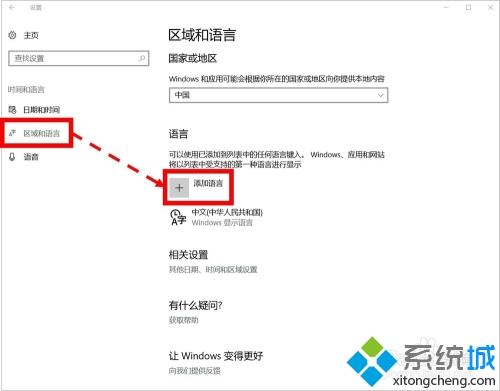
4、在添加语言页面,我们向下查找,找到"朝鲜语"并鼠标左键单击该语言选项。
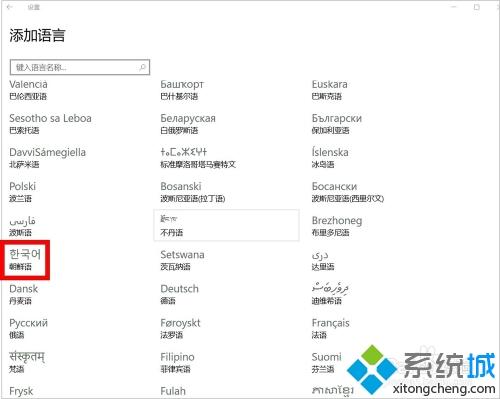
5、回到上一步骤,我们就可以看到"朝鲜语(也就是韩文)"已经安装好了。
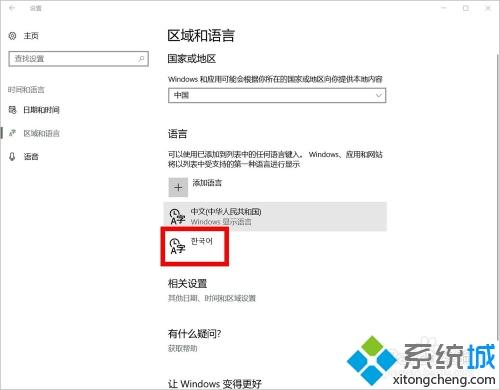
6、我们在任意位置(本例是PPT)输入文字,并点击语言设置选项,切换语言为"朝鲜语"即可输入韩文(朝鲜语)。
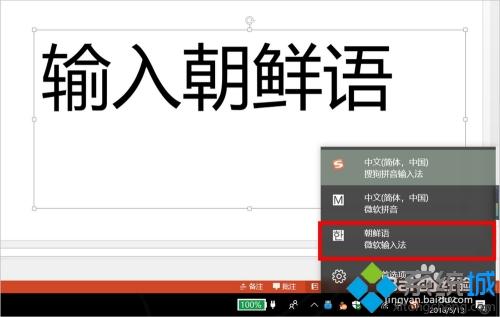
7、下图是作者在PPT中随意输入的一些韩文(朝鲜语)的文字,可见,作者的办法是可行的。
151Excel中COUNTIFS函数的使用方法及实例
65PPT图表无法编辑数据显示链接的文件不可用对策
27Word如何批量制作抽奖用的抽奖券(单页打印多张)

8、如果我们想将安装的韩文(朝鲜语)删除,回到区域和语言设置页面,点击该语言,并在下方的选项中点击"删除"即可。
34Excel计算有颜色的行数量(多种颜色分别统计)
44Excel到期自动提醒功能(含高清视频)
28Excel冻结行和列:首行、首行和首列、前两行
以上教程小编教你在Win10系统上输入韩文的方法,感兴趣或有这方面需求的用户快来学习!
我告诉你msdn版权声明:以上内容作者已申请原创保护,未经允许不得转载,侵权必究!授权事宜、对本内容有异议或投诉,敬请联系网站管理员,我们将尽快回复您,谢谢合作!










